winxp系统edge浏览器关闭所有标签页提示的恢复办法?
我们在使用winxp系统的过程中,经常需要对winxp系统edge浏览器关闭所有标签页提示进行设置。对于winxp系统edge浏览器关闭所有标签页提示有什么好的办法可以进行设置呢?其实winxp系统edge浏览器关闭所有标签页提示的操作方法,我们只需要在windows10桌面,右键点击左下角的开始按钮,在弹出菜单中点击“运行”菜单项,在打开的windows10运行窗口中,输入命令regedit,然后点击确定按钮。;就可以解决了,针对此问题小编给大家收集整理winxp系统edge浏览器关闭所有标签页提示具体的操作方法:
上文分享的,便是winxp系统edge浏览器关闭所有标签页提示的恢复办法了,有此问题的老铁们快快来解决一下吧。
我们在使用winxp系统的过程中,经常需要对winxp系统edge浏览器关闭所有标签页提示进行设置。对于winxp系统edge浏览器关闭所有标签页提示有什么好的办法可以进行设置呢?其实winxp系统edge浏览器关闭所有标签页提示的操作方法,我们只需要在windows10桌面,右键点击左下角的开始按钮,在弹出菜单中点击“运行”菜单项,在打开的windows10运行窗口中,输入命令regedit,然后点击确定按钮。;就可以解决了,针对此问题小编给大家收集整理winxp系统edge浏览器关闭所有标签页提示具体的操作方法:
方法/步骤
1:在windows10桌面,右键点击左下角的开始按钮,在弹出菜单中点击“运行”菜单项
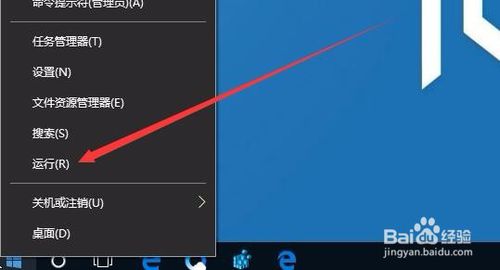
2:在打开的windows10运行窗口中,输入命令regedit,然后点击确定按钮
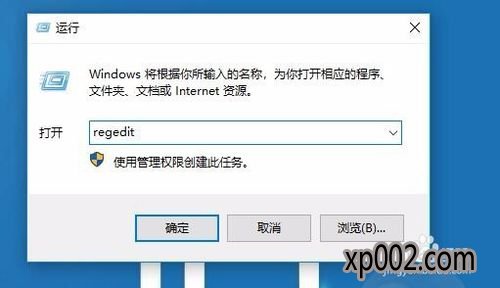
3:在打开的注册表编辑器窗口中,依次点击“编辑/查找”菜单项
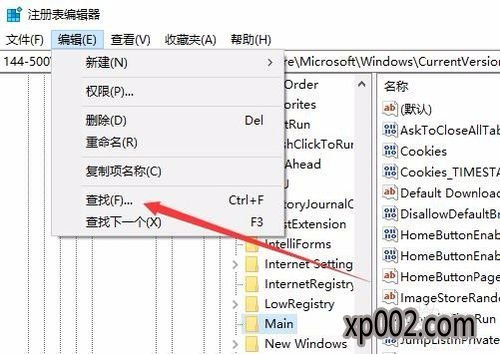
4:在打开的查找窗口中输入关键词asktoclosealltabs,然后点击查找下一个按钮。
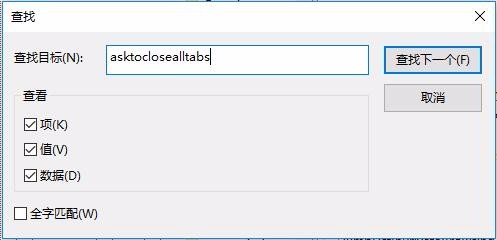
5:一会就会在右侧的窗口中找到asktoclosealltabs键值
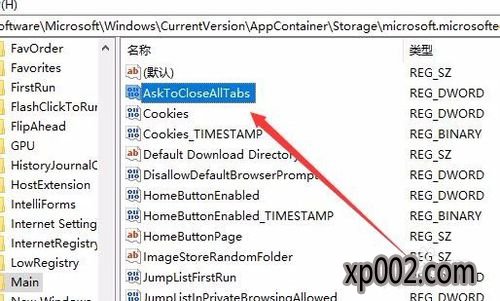
6:双击asktoclosealltabs键值,就会打开其编辑窗口,在这里把数值数据修改为1,最后点击确定按钮。
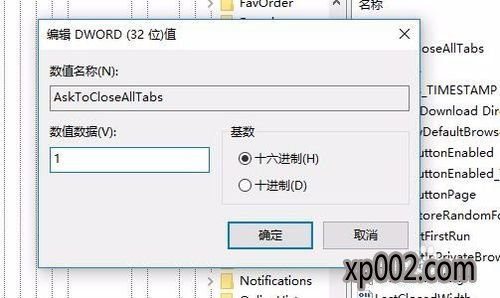
7:这样我们以后再关闭edge浏览器的时候,就会弹出是否要关闭所有标签页的提示了。这样就不会再出现误操作。
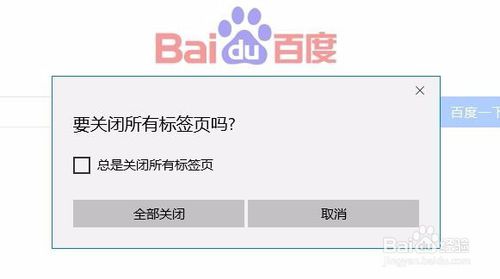
上文分享的,便是winxp系统edge浏览器关闭所有标签页提示的恢复办法了,有此问题的老铁们快快来解决一下吧。




